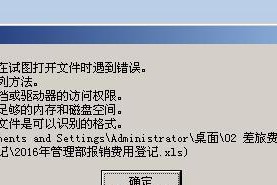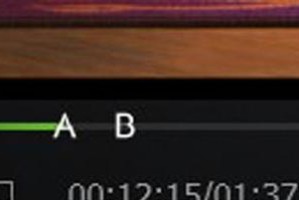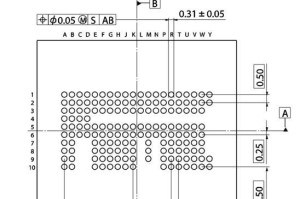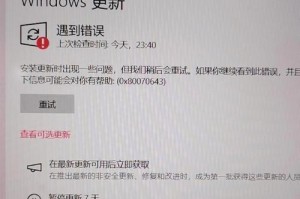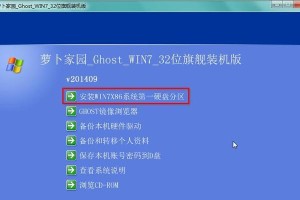你有没有想过,家里的联想笔记本电脑怎么连接打印机呢?别急,今天就来给你详细说说这个话题。想象你正在家里享受一个悠闲的周末,突然灵感迸发,想要打印一份精心设计的PPT。这时候,你可能会想:“我的打印机怎么连接电脑呢?”别担心,接下来,我就带你一步步探索这个问题的答案。
第一步:检查设备兼容性

首先,你得确认你的联想笔记本电脑和打印机是否兼容。一般来说,联想笔记本电脑支持多种打印机和连接方式。你可以查看打印机的说明书,看看它支持哪些连接方式。常见的连接方式有USB、无线和蓝牙。
第二步:准备连接线或无线网络

如果你选择USB连接,那么你需要准备一根USB线。如果你打算使用无线连接,那么确保你的打印机支持无线连接,并且你的电脑已经连接到稳定的无线网络。
第三步:USB连接

1. 找到USB端口:打开你的联想笔记本电脑,找到背面的USB端口。大多数笔记本电脑都有至少一个USB端口。
2. 插入USB线:将USB线的一端插入打印机的USB端口,另一端插入笔记本电脑的USB端口。
3. 安装打印机驱动程序:打开打印机,如果电脑没有自动识别并安装驱动程序,你需要手动安装。你可以从打印机的官方网站下载驱动程序,或者使用联想笔记本电脑的驱动程序光盘。
4. 连接成功:安装完成后,你的电脑应该会显示一个新安装的打印机图标。这时候,恭喜你,你的联想笔记本电脑已经成功连接到打印机了!
第四步:无线连接
1. 开启无线功能:确保你的打印机已经开启无线功能,并且已经连接到无线网络。
2. 电脑连接无线网络:确保你的联想笔记本电脑已经连接到与打印机相同的无线网络。
3. 添加打印机:在电脑上,打开“控制面板”,找到“设备和打印机”选项,然后点击“添加打印机”。
4. 选择无线打印机:在添加打印机窗口中,选择“添加无线打印机”,然后按照提示操作。
5. 连接成功:连接完成后,你的电脑应该会显示一个新安装的打印机图标。这时候,你的联想笔记本电脑已经成功通过无线连接到打印机了!
第五步:测试打印
连接完成后,别忘了测试一下打印功能。打开一个文档,点击“打印”,选择你的打印机,然后点击“打印”。如果一切顺利,打印机应该会开始打印你的文档。
第六步:注意事项
1. 确保打印机电源开启:在连接打印机之前,确保打印机已经开启电源。
2. 检查打印纸:在打印之前,确保打印机中有足够的打印纸。
3. 更新驱动程序:定期检查并更新打印机的驱动程序,以确保打印功能正常。
4. 解决连接问题:如果连接过程中遇到问题,可以尝试重新连接,或者查看打印机的说明书和联想笔记本电脑的帮助文档。
通过以上步骤,相信你已经学会了如何将联想笔记本电脑连接到打印机。现在,你可以尽情享受打印的乐趣了!